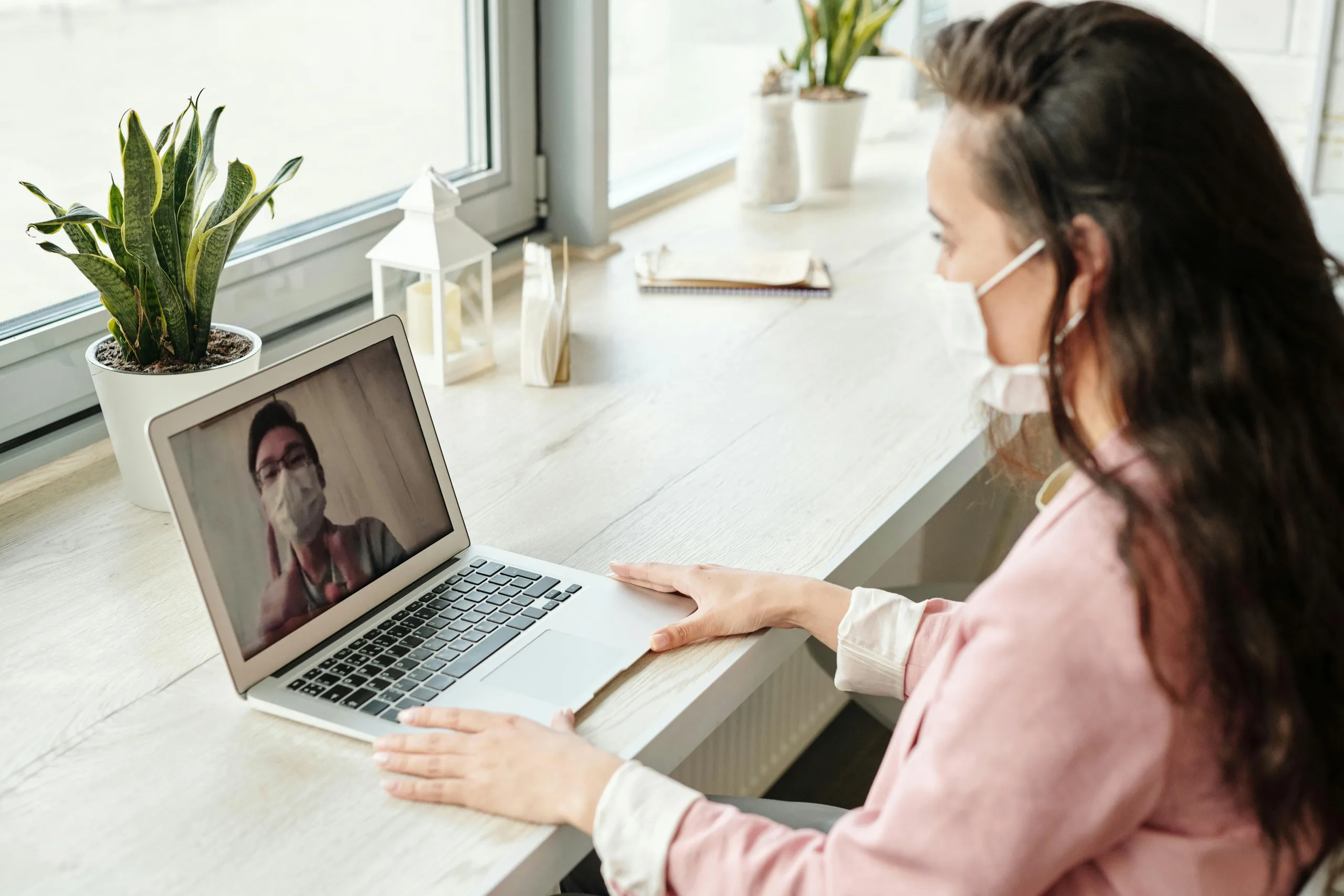
SERAYUNEWS – Sejak pandemi Covid-19, penggunaan Zoom semakin tinggi. Lantaran, saat itu, tatap muka secara langsung dilarang untuk mencegah penyebaran wabah.
Jadi, untuk membuat pekerjaan tetap terlaksana meski dari jarak jauh, Anda bisa menggunakan aplikasi Zoom sebagai solusinya.
Namun, tahukah Anda cara ganti background Zoom di berbagai perangkat? Lantaran, banyak pengguna yang melakukan hal tersebut.
Kabar baiknya, redaksi akan menyajikan informasi tersebut yang dapat Anda lakukan dengan mudah.
Masing-masing perangkat mempunyai cara yang berbeda untuk mengganti background. Yuk, simak sampai akhir.
• Masuk ke Zoom
Untuk mengganti background, Anda harus masuk ke dalam aplikasi Zoom dengan akun yang sudah dibuat sebelumnya.
• Ketuk profil
Setelah berhasil masuk ke dalam akun Zoom, Anda bisa mengetuk profil akun Anda. Kemudian, pilih Pengaturan atau Settings.
• Klik Latar Belakang & Filter
Apabila sudah berada di laman pengaturan, Anda bisa ketuk Latar Belakang & Filter atau Backgrounds & Filters.
• Centang Pesan
Nah, nantinya akan muncul pesan Saya memiliki layar hijau atau i have green screen. Jika sudah menyiapkan, Anda perlu mencentangnya.
• Pilih Gambar
Setelah itu, Anda bisa memilih gambar atau video untuk background virtual.
• Selesai
Terakhir, Anda bisa menambah foto atau gambar lain dengan mengetuk ikon + dan pilih file yang akan menjadi background.
Namun, bagi yang menggunakan HP, Anda bisa mengikuti langkah berikut ini.
• Masuk ke Akun Zoom
Anda harus masuk ke akun yang sudah dibuat sebelumnya. Jika Anda belum punya, Anda bisa buat lebih dulu.
• Masuk ke Meeting Room
Setelah Anda berhasil untuk masuk ke dalam akun pribadi, bisa masuk ke fitur meeting room yang ada di Zoom.
• Ketuk Ikon Titik Tiga
Untuk melanjutkan proses penggantian background, Anda bisa mengetuk titik tiga yang bertuliskan Lainnya atau More.
• Pilih Latar Belakang dan Filter
Selanjutnya, Anda bisa mengetuk opsi Latar Belakang dan Filter atau Backgrounds And Effects.
• Pilih Background
Nah, tahapnya hampir selesai. Anda bisa memilih background yang tersedia. Jika ingin menggunakannya, Anda bisa ketuk ikon + untuk unggah background.
• Background Terpasang
Apabila Anda sudah memilih background, nantinya akan terpasang dengan otomatis.
• Selesai
Proses penggantian background Zoom selesai, Anda bisa mengetuk Tutup atau Close jika ingin kembali ke halaman meeting.
Demikian cara ganti background Zoom di berbagai perangkat yang bisa Anda lakukan dengan mudah. Selamat mencoba.*** (Umi Uswatun Hasanah)